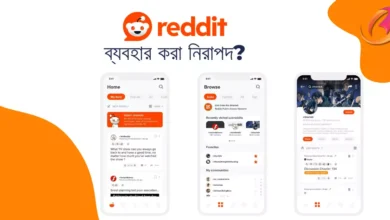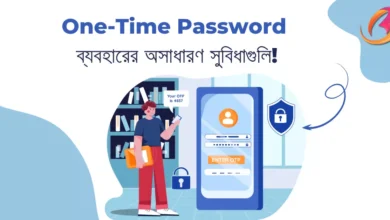কিভাবে Gmail ID তৈরি করবেন – 2 মিনিটের মধ্যে আপনার Gmail Account তৈরি করুন?
আপনি কি জানেন কিভাবে Gmail ID তৈরি করতে হয়? যদি না হয়, তাহলে আজকের আর্টিকেলে আমরা আপনাদের বলব নিজের জন্য কিভাবে Email ID তৈরি করবেন। আপনার তথ্যের জন্য, আমি আপনাকে বলে রাখি যে Gmail একটি খুব Popular Email Software Platform যা বর্তমানে সবচেয়ে জনপ্রিয়।
এতে আপনি অনেক শক্তিশালী Tools পাবেন যেমন একটি অ্যাকাউন্টে একাধিক Email Accounts একত্রিত করার Feature, অন্যদিকে Tasks Utility এতে ব্যবহার করা খুবই সহজ। যেহেতু এটি একটি Google Product, এটি Google-এর অন্যান্য Software Tools যেমন Calendar এবং Docs সাথে Fully Compatible।
আপনি একজন ছোট Business Owner বা Freelance Professionals হোন না কেন, Gmail ব্যবহার করার জন্য একটি দুর্দান্ত Email tools ৷ এটা Set Up এবং ব্যবহার করা খুব সহজ। এটি সম্পর্কে সবচেয়ে ভাল জিনিস হল যে Gmail Account Service ব্যবহার করা একেবারে বিনামূল্যে।
এখানে আজকের Tutorial, আমি আপনাকে কিভাবে একটি Gmail ID তৈরি করতে হয় সে সম্পর্কে তথ্য প্রদান করব। এই গাইডের সাহায্যে আপনি সহজেই একটি নতুন Gmail ID তৈরি করে sign in করতে পারবেন। তো আর দেরি না করে শুরু করা যাক কিভাবে Gmail ID খুলবেন।
Gmail ID কি? What is Gmail ID?
Google এর Email ID কে Gmail ID বলা হয়। Gmail হল একটি Free Email Service যার সাহায্যে আপনি Messages, Photos, Videos, Files এবং অন্যান্য গুরুত্বপূর্ণ Documents বিনিময় করতে পারেন।
এর সাহায্যে, Documents গুলি Bulk আকারে sharing করা যেতে পারে। আপনি Multiple Gmail Accounts এর মালিক হতে পারেন এবং এতে কোনো ধরনের Restriction নেই।
Google-এর Email Service Gmail-এ, আপনি বিনামূল্যে ব্যবহারের জন্য অনেক Features পান ৷ এর পরিষেবাটি 1 Billion এর বেশি users ব্যবহার করেন, তাই সারা বিশ্বে Google এর Email Services গুলি সবচেয়ে বেশি ব্যবহৃত হয়। এমনকি একটি ছোট ছেলে Gmail Account সম্পর্কে জানে।
আপনি সহজেই Gmail এ সব ধরনের documents share করতে পারবেন। যেখানে একটি Gmail account তৈরি করতে, আপনাকে আপনার personal details যেমন নাম, phone number, gender, location ইত্যাদি পূরণ করতে হবে।
আপনি YouTube, Google Play, Google Store, ইত্যাদির মতো অন্যান্য Apps গুলিতে sign in করতে Gmail account ব্যবহার করতে পারেন। তাহলে আসুন জেনে নিন কিভাবে আপনি আপনার মোবাইল বা কম্পিউটার ব্যবহার করে একটি Gmail ID তৈরি করতে পারেন।
gmail এর ফুল ফ্রম কি ? What is full from gmail?
Gmail এর ফুল ফ্রম হল Google Mail কারণ এটি Google নিজেই তৈরি করেছে।
আসুন এখন বলি কিভাবে Gmail Id তৈরি করবেন? (Create New Email Account In Bangla) এবং Google Account তৈরির পদ্ধতি।
কিভাবে Gmail ID তৈরি করবেন (2024)

আপনি যদি একটি Gmail Address তৈরি করতে চান তবে তার আগে আপনাকে একটি Google Account তৈরি করতে হবে। Gmail আপনাকে আপনার Google Account Sign-up Page -এ Redirect করে।
সেখানে আপনাকে name, birth date, gender এবং location মতো কিছু basic information দিতে হবে। এখানে আপনাকে আপনার নতুন Gmail address এর জন্য একটি নাম নির্বাচন করতে হবে। একবার আপনি আপনার account create করলে, আপনি সহজেই এতে contacts add করতে পারেন এবং আপনার মেলmail settings adjust করতে পারেন৷
নিচের ধাপগুলি অনুসরণ করে, আপনি সহজেই কম্পিউটার এবং মোবাইলে একটি Gmail account তৈরি complete করতে পারেন।
Step # 1। আপনার নাম এবং User Name লিখুন
- প্রথমে আপনাকে Create Your Google Account window খুলে শুরু করতে হবে।
- তারপর আপনাকে আপনার name এবং username পূরণ করতে হবে।
- নাম জায়গায় আপনার first এবং last name টাইপ করুন। আপনার নতুন Gmail account এর username টাইপ করুন।
- আপনি আপনার username এ letters, numerals বা periods ব্যবহার করতে পারেন। System capitalization অক্ষর কে ignore করে.
- আপনার বেছে নেওয়া Username নামটি যদি ইতিমধ্যেই ব্যবহৃত হয়ে থাকে তবে system আপনাকে এটি আবার ব্যবহার করার অনুমতি দেবে না। এখন আপনি password enter করুন।
ধাপ # 2। একটি Password নির্বাচন করুন
- এটিতে, প্রথমে আপনাকে আপনার Create Your Google Account window টি খুলতে শুরু করতে হবে।
- তারপর আপনাকে আপনার Password টাইপ এবং confirm করতে হবে।
- Password তৈরি করুন field আপনার নতুন Gmail account এর জন্য একটি Password টাইপ করুন। মনে রাখবেন আপনার নতুন Password কমপক্ষে eight characters long হতে হবে।
- একবার আপনি একটি Password select করলে, তারপর আপনাকে field এ Confirm your password এ পুনরায় password টাইপ করতে হবে। আপনার Password একই হতে হবে বা উভয় জায়গায় মিলে যেতে হবে।
ধাপ #3। আপনার Birthday লিখুন
- যদি আপনার প্রয়োজন হয়, আপনি Scroll Down করার জন্য উইন্ডোর ডানদিকে উপস্থিত scroll bar টি ব্যবহার করতে পারেন।
- এখানে আপনাকে আপনার Birth Date, Month এবং Year নির্বাচন করতে হবে।
ধাপ #4। আপনার Gender লিখুন
- এখানে আপনাকে আপনার Gender লিখতে হবে, অর্থাৎ (Male or Female)। আপনি drop-down menu থেকে এটি নির্বাচন করতে পারেন।
ধাপ #5। Recovery Information এবং Location লিখুন
- পরবর্তী কোনো সময়ে আপনার account recover করতে হয়।যেমন যদি আপনার username বা password ভুলে যান তাহলে।
- তাই আপনাকে Mobile phone field আপনার mobile number Enter হবে। আপনাকে এটির পাশে আপনার current email address টি পূরণ করতে হতে পারে।
- যদিও আপনি কোনও optional recovery information পূরণ না করে একটি Gmail account তৈরি করতে পারেন, আপনি যদি আপনার password ভুলে যান তবে আপনি কখনই আপনার account recover করতে পারবেন না।
- অতএব, আমি সকলকে highly recommend করছি যে আপনাকে অবশ্যই এই সমস্ত fields গুলি পূরণ করতে হবে।
ধাপ #6। Google এর সব Terms Accept করে নিন
- এখন আপনার সামনে Privacy Policy display হবে, সেটিও Google এর privacy agreement এবং terms of service এর সাথে।
- এমন পরিস্থিতিতে, আপনাকে এগিয়ে যেতে এই সমস্ত Policies তে Agree হতে হবে। তবে আপনি যদি চান, আপনি অবশ্যই কিছু সময় বের করে সেগুলি পড়তে পারেন। এটি বাতিল করে, আপনি মাঝপথে account তৈরি বন্ধ করতে পারেন।
- আপনাকে verification screens সমস্ত পরবর্তী instructions কে Follow করতে হবে এবং শেষে আপনাকে আপনার মোবাইল নম্বরও যাচাই করতে হবে। তারপর আপনার কাজ শেষ হলে Continue এ ক্লিক করুন।
- এখন আপনার সামনে একটি স্বাWelcome screen display হবে। আর এভাবেই আপনার নতুন Gmail Id তৈরি।
কিভাবে Gmail Account খুলবেন?
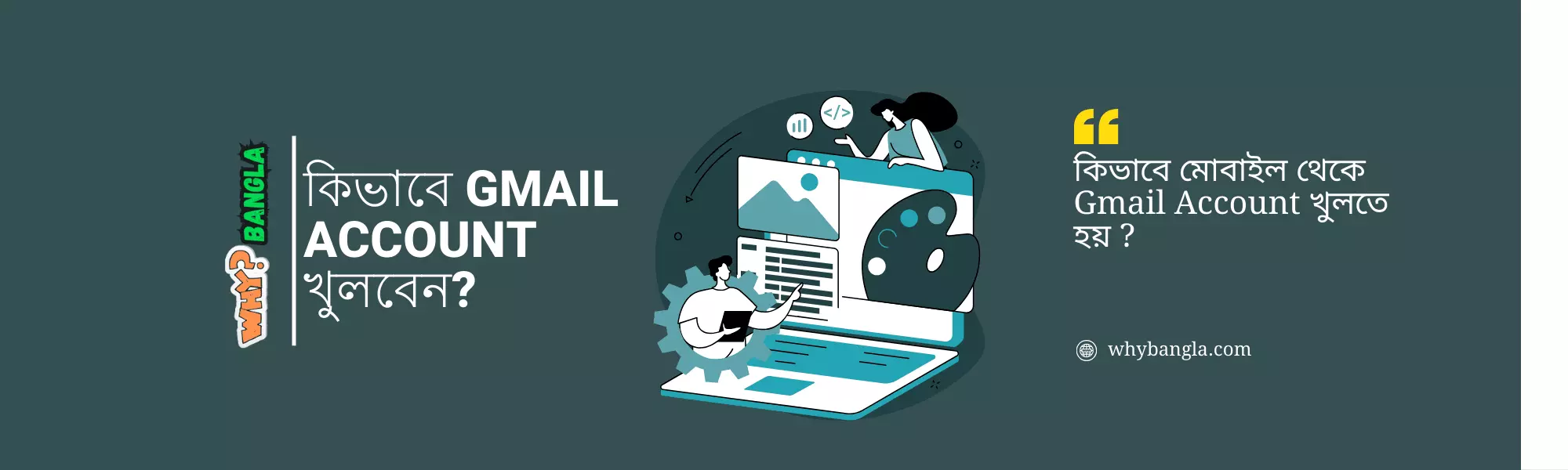
এখন আপনি একটি নতুন Gmail Account তৈরি করেছেন, আপনি সেই Gmail Account এ Sign in করতে Ready৷ এর জন্য আপনাকে Main Google screen যেতে হবে। সেখানে Gmail link Click করুন। এখন আপনার নতুন Gmail account একটি Introductory Screen দিয়ে খুলবে।
ধাপ 1. আপনার নতুন Gmail Sign In খুলুন
শুরুতে আপনি Gmail Introductory Screen দেখতে পাবেন।
আপনি যখন আপনার স্ক্রিনের সমস্ত Information পড়া শেষ করেছেন, তখন আপনাকে Next Button এ Click করতে হবে। আরেকটি Introductory Screen আপনার সামনে উপস্থিত হবে।
এখন screen কে Review করুন, এবং তারপর আবার Next এ ক্লিক করুন। এখন আপনাকে সমস্ত introductory screen এ ক্রমাগত Next বাটনে ক্লিক করতে হবে। শেষ পরিচায়ক screen এর পরে, একটি popup দেখাবে যে আপনার নতুন Gmail account এখন ব্যবহারের জন্য প্রস্তুত।
এখন আপনাকে Go to Gmail Button ক্লিক করতে হবে।
ক্লিক করলে, আপনি Google থেকে একটি welcome message সহ আপনার নতুন Gmail inbox দেখতে পাবেন। আপনি কিছু আইকনও দেখতে পাবেন যা আপনাকে বিভিন্ন কাজ করার জন্য prompt করে, যেমন আপনার profile এ একটি photo add করা, একটি theme choose করা, আপনার contacts import করা ইত্যাদি।
ধাপ 2. আপনার Gmail account থেকে Sign Out করুন
আপনি যখন আপনার নতুন Gmail account ব্যবহার করা শেষ করেছেন, তখন আপনাকে উপরের right corner এ অবস্থিত profile icon এ ক্লিক করতে হবে। এখানে account popup display হয়।
এরপরে আপনাকে Sign out button এ ক্লিক করতে হবে যাতে আপনি আপনার নতুন Gmail account থেকে log out করতে পারেন।
জিমেইল ব্যবহারের সুবিধা
এখানে আমি Gmail ব্যবহারের কিছু সুবিধার কথা বলব। যা সম্পর্কে জানা খুবই জরুরী।
1. Gmail কে Threading করা যায়
একটি email thread আপনাকে conversational style সম্পর্কিত email গুলি সংগ্রহ করতে সাহায্য করে। এই feature project-related emails গুলি একসাথে রাখার জন্য খুব helpful । Gmail এর default setting email threading ব্যবহার করে।
2. Virus এবং Spam Checking করে
Virus এবং Spam Checking আপনার Gmail account এ include করা হয়েছে এবং তাও কোনো অতিরিক্ত charge ছাড়াই। Gmail automatically spam messages এবং যেগুলিতে viruses রয়েছে সেগুলি সনাক্ত করে৷ আপনি সেগুলি খোলার চেষ্টা করলে এটি আপনাকে একটি warning দেয়৷
3. Free Email Storage পাওয়া যায়
আপনি আপনার Gmail Account এর সাথে 15 GB storage free পান ৷ আপনি যদি চান, আপনি আরও পেতে কিছু ফি প্রদান করে additional storage কিনতে পারেন।
4. Gmail বেশ Reliable হয়
Gmail সম্পর্কে কথা বলতে গেলে, এটি একটি অত্যন্ত reliable service এবং খুব কমই বন্ধ হয়ে যায়। আপনি যদি EMail Reliability কথা বলেন তবে Gmail একটি খুব ভাল বিকল্প।
5. Integration
Google-এর অন্যান্য additional office suite tools যেমন Calendar এবং Drive সবই Gmail এর সাথে ভাল কাজ করে। একই সময়ে, আপনি এটিতে contacts import করতে পারেন।
6. Simplify Multiple Emails
আপনার যদি একাধিক Email ID থাকে, তাহলে সেগুলো একে একে দেখা একটু কঠিন হতে পারে। এমন পরিস্থিতিতে, আপনি আপনার Multiple Emails একসাথে একত্রিত করতে একটি master email system হিসাবে Gmail ব্যবহার করতে পারেন।
7. Customizable
আপনি সহজেই আপনার সুবিধা অনুযায়ী Gmail interface কে customize করতে পারেন।
8. Productivity কে Enhance করা যায়
যেহেতু আপনি Gamil-এ অনেকগুলি productivity Apps পান, তাই আপনার উত্পাদনশীলতা ব্যাপকভাবে বাড়ানো যেতে পারে। যেহেতু অনেক টুলস আপনার ইমেল অ্যাকাউন্টের সাথে একত্রিত করা যেতে পারে, তাই সেগুলোকে একবারে update করা খুবই সহজ।
9. Filters এবং Search
Gmail-এ অনেক powerful filters tools উপলব্ধ রয়েছে যা আপনার সুবিধার জন্য বার্তাগুলিকে সাজায়৷ আপনি যদি চান, আপনি Search function ব্যবহার করতে পারেন যাতে আপনি misplaced emails গুলি খুঁজে পেতে পারেন।
10. Timesaving Shortcuts
যদিও Gmail খুবই user-friendly, এমনকি উন্নত ব্যবহারকারীরাও কিছু keyboard shortcuts সক্ষম করে সময় বাঁচাতে পারে।
এখন আপনি জিমেইলের সুবিধা সম্পর্কে জেনে গেছেন, তাহলে আপনার জিমেইল আইডি না থাকলে আপনাকে অবশ্যই নিজের জন্য একটি নতুন Gmail Account তৈরি করতে হবে।
একজন ব্যবহারকারী কতটি Gmail Id তৈরি করতে পারে?
একজন ব্যবহারকারী একাধিক Gmail Id তৈরি করতে পারেন।
একটি Gmail Id তৈরি করতে একটি ফোন প্রয়োজন?
হ্যাঁ, একটি জিমেইল আইডি তৈরি করতে একটি ফোন প্রয়োজন।
আমি আশা করি আপনি অবশ্যই আমার article টি পছন্দ করেছেন কিভাবে জিমেইল আইডি তৈরি করবেন। Gmail ID সুবিধা সম্পর্কে Readers সম্পূর্ণ তথ্য দেওয়ার জন্য আমার সর্বদা প্রচেষ্টা থাকে যাতে তাদের সেই Article অন্য কোনও সাইট বা ইন্টারনেটে অনুসন্ধান করার প্রয়োজন না হয়।
এতে তাদের সময়ও বাঁচবে এবং তারা সব তথ্য এক জায়গায় পেয়ে যাবে। এই নিবন্ধটি সম্পর্কে আপনার মনে যদি কোনো সন্দেহ থাকে বা আপনি চান যে এতে কিছু উন্নতি হোক, তাহলে আপনি নীচে Comment লিখতে পারেন।
কিভাবে মোবাইল থেকে Gmail Account খুলতে হয় ? আপনি যদি এই পোস্টটি থেকে কিছু পছন্দ করেন বা শিখেন, তাহলে অনুগ্রহ করে এই পোস্টটি Social Networks যেমন Facebook, Twitter এবং অন্যান্য Social media sites share করুন।